9 populārākie veidi, kā labot Microsoft Excel, atverot tukšu dokumentu
Miscellanea / / May 11, 2022
Microsoft Excel joprojām ir daudzu uzņēmumu un uzņēmumu neatņemama sastāvdaļa. Pēdējā laikā daži lietotāji pamana problēmas ar Excel failiem. Veicot dubultklikšķi uz Excel faila, sistēma Windows palaiž programmu Excel, un tā vietā, lai parādītu īstu failu, tiek atvērts tukšs dokuments. Ja saskaraties ar to pašu, veiciet tālāk norādītās darbības un novērsiet problēmas, kas programmā Excel tiek atvērtas tukšā ekrānā.

Excel ir viens no labākajiem Microsoft piedāvājumiem, un tam nav reālas alternatīvas. Pirms veicat jebkādas ārkārtējas darbības (piemēram, atkārtoti instalējat visu Office pakotni no jauna), izmantojiet tālāk norādītos trikus un mēģiniet ātri novērst problēmu.
1. Pārbaudiet slēptās Excel lapas
Excel ļauj paslēpt dokumentus programmatūrā. Iespējams, jums būs jānoņem atzīme no paslēpšanas opcijas, lai skatītu lapu datus lielajā ekrānā.
1. darbība: Datorā atveriet Excel dokumentu.
2. darbība: Ja neskatāt saturu un tikai tukšu ekrānu, noklikšķiniet uz cilnes Skats augšpusē.

3. darbība: Atlasiet Parādīt slēpšanu.

4. darbība: Atlasiet darbgrāmatu, kuras slēpšanu vēlaties atvērt, un apakšā nospiediet Labi.

2. Atsvaidziniet programmu Excel
Mēs nerunājam par piespiedu aizvēršana Excel un atverot jaunu tā gadījumu. Jums būs jāsamazina programma Excel un vēlreiz jāpalielina.
1. darbība: Kad ir atvērta Excel izklājlapa, noklikšķiniet uz minimizēšanas pogas augšējā labajā stūrī.

2. darbība: Pārejiet uz uzdevumu pārvaldnieku apakšā un noklikšķiniet uz Excel, lai to vēlreiz atvērtu.
Pārbaudiet, vai jūsu dati tiek rādīti vai nē.
3. Izslēdziet aparatūras grafikas paātrinājumu
Ne katrā Excel darblapā ir jāiespējo aparatūras grafikas paātrinājums. Reizēm aparatūras grafikas paātrinājuma atspējošana var palīdzēt novērst tukšu dokumentu problēmas. Lūk, kas jums jādara.
1. darbība: Datorā atveriet Microsoft Excel un augšpusē noklikšķiniet uz Fails.

2. darbība: Noklikšķiniet uz Opcijas apakšā.
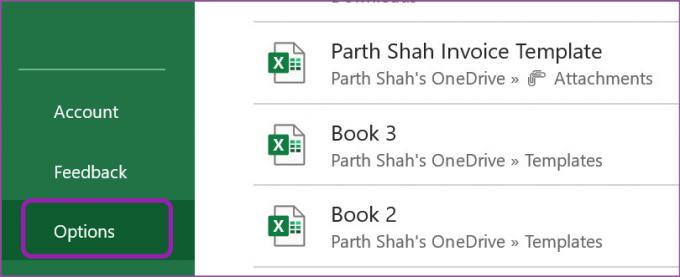
3. darbība: Kreisajā sānjoslā atlasiet Papildu.
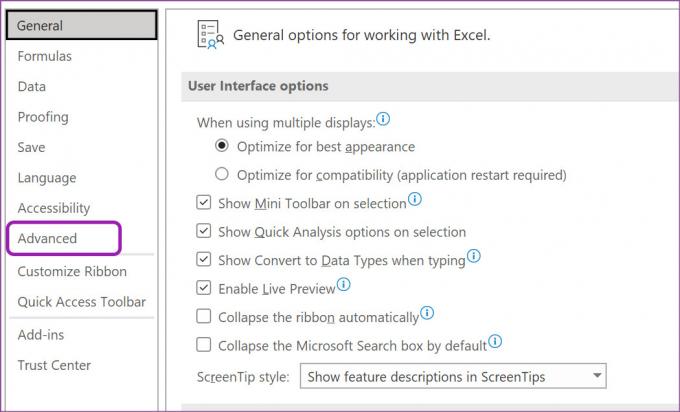
4. darbība: Ritiniet uz leju līdz izvēlnei Displejs.
5. darbība: Iespējojiet izvēles rūtiņu blakus opcijai “Atspējot aparatūras grafikas paātrinājumu” un noklikšķiniet uz Labi.

Aizveriet programmu Microsoft Excel un mēģiniet atvērt to pašu failu.
4. Ignorēt DDE
Veicot dubultklikšķi uz Excel faila programmā File Explorer, sistēma programmai Excel nosūta DDE (dinamiskās datu apmaiņas) ziņojumu, lai atvērtu to pašu failu. Ja citas lietotnes izmanto to pašu DDE ziņojumu, tas var radīt neskaidrības un sistēma var atvērt tukšu dokumentu. Jums ir iespēja atspējot DDE citām lietojumprogrammām. Lai to izmantotu, veiciet tālāk norādītās darbības.
1. darbība: Atveriet programmu Excel un izvēlnē Opcijas atlasiet Papildu (skatiet iepriekš norādītās darbības).
2. darbība: Ritiniet uz leju līdz sadaļai Vispārīgi.
3. darbība: Atzīmējiet opciju “Ignorēt citas lietojumprogrammas, kas izmanto dinamisko datu apmaiņu” un noklikšķiniet uz pogas Labi apakšā.

Mēģiniet atvērt to pašu Excel failu no failu pārvaldnieka, un jums nebūs nekādu problēmu.
5. Izslēdziet pievienojumprogrammas
Lai gan Excel pievienojumprogrammas palīdz uzlabot lietotņu funkcionalitāti, dažas novecojušas vai bojātas pievienojumprogrammas var traucēt parastajām Excel darbībām.
Tagad nav iespējams precīzi noteikt konkrētu pievienojumprogrammu šai darbībai. Jums ir jāatspējo katra pievienojumprogramma un manuāli jāpārbauda Excel fails.
1. darbība: Programmā Microsoft Excel atveriet izvēlni Opcijas (pārbaudiet ekrānuzņēmumus trešajā sadaļā).
2. darbība: Kreisajā sānjoslā atlasiet Papildinājumi.
3. darbība: Noklikšķiniet uz pogas Iet blakus vienumam Pārvaldīt.

4. darbība: Pārbaudiet instalētās pievienojumprogrammas. Atspējojiet tos, kas jums vairs nav vajadzīgi, un noklikšķiniet uz pogas Labi.
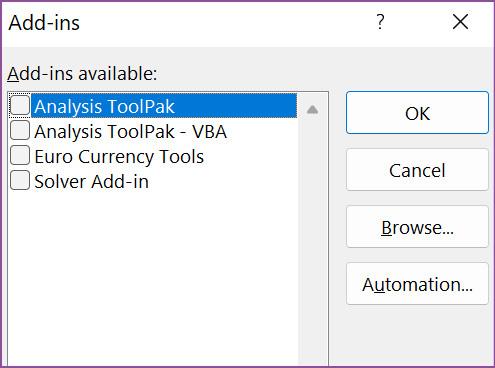
Atkal atveriet Excel failu, un tam vajadzētu darboties bez problēmām.
6. Labojiet Microsoft Office
Microsoft piedāvā iebūvētu labošanas rīku, lai novērstu Office kļūdas jūsu datorā. Tas ir jāizmanto Windows iestatījumu izvēlnē.
1. darbība: Datorā atveriet Windows iestatījumus (izmantojiet Windows + I taustiņus).
2. darbība: Atveriet sadaļu Programmas un atveriet izvēlni Programmas un līdzekļi.

3. darbība: Ritiniet uz leju līdz Microsoft 365.
4. darbība: Noklikšķiniet uz blakus esošās trīs punktu izvēlnes un atlasiet Modificēt.
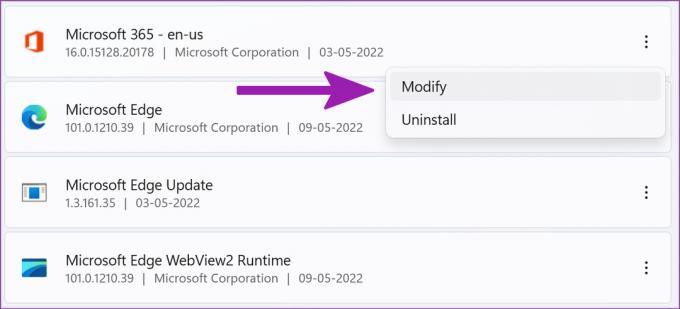
5. darbība: Atlasiet Ātrais remonts un nospiediet pogu Labot.

Ļaujiet Microsoft labot Office programmas jūsu vietā.
7. Pārbaudiet Excel faila atrašanās vietu
Vai mēģināt atvērt Excel failu no izvēlnes Nesenie? Ja esat pārvietojis Excel failu no vienas mapes uz citu vai no vienas vietas uz citu ceļu OneDrive, programmatūra neatvērs failu.
Jums ir jāpārbauda pašreizējā faila atrašanās vieta un jāatver tas no cilnes Fails.
1. darbība: Palaidiet programmu Microsoft Excel un augšpusē noklikšķiniet uz Fails.

2. darbība: Atlasiet Atvērt un dodieties uz savu OneDrive kontu (vai šo datoru, ja pievienojat failus no datora).
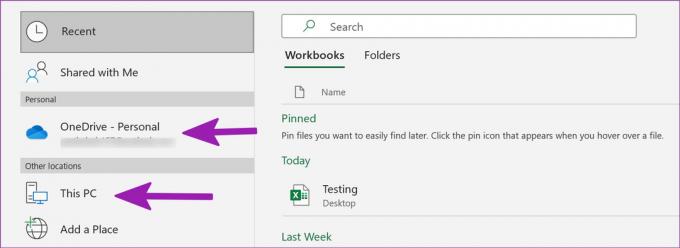
3. darbība: Virzieties uz pareizo ceļu un vēlreiz atveriet failu.
8. Atiestatīt failu asociācijas
Jums vajadzētu pārbaudīt, vai failu asociācijas darbojas, kā paredzēts. Tālāk ir norādīts, kā varat atiestatīt failu asociācijas.
1. darbība: Novietojiet problemātisko Excel failu uz darbvirsmas.
2. darbība: Ar peles labo pogu noklikšķiniet uz tā un atveriet Properties.
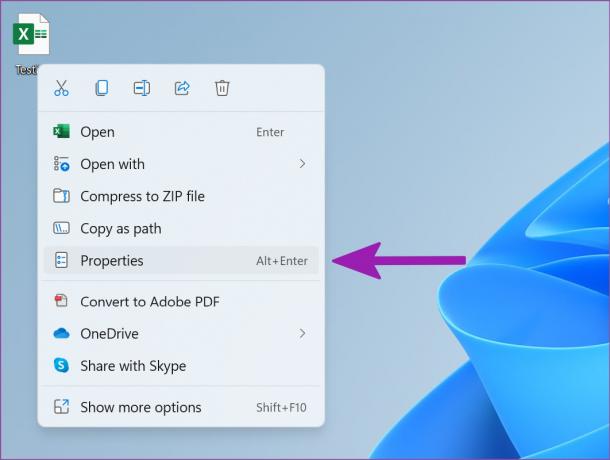
3. darbība: Cilnē Vispārīgi pārbaudiet, vai tā ir atvērta programmā Excel.

Ja sarakstā ir cita programmatūra, noklikšķiniet uz Mainīt un no ieteikumiem atlasiet Microsoft Excel.
9. Atjauniniet Microsoft Excel
Biroja programmas parasti tiek automātiski atjauninātas fonā. Ja programmā Excel nav instalēts jaunākais atjauninājums, tas ir manuāli jālejupielādē no lietotnes.
1. darbība: Atveriet programmu Microsoft Excel un augšpusē noklikšķiniet uz Fails.
2. darbība: Atveriet izvēlni Konts un atlasiet Atjaunināšanas opcijas.

3. darbība: Atlasiet Atjaunināt tūlīt, instalējiet gaidošos atjauninājumus un vēlreiz atveriet to pašu Excel failu.
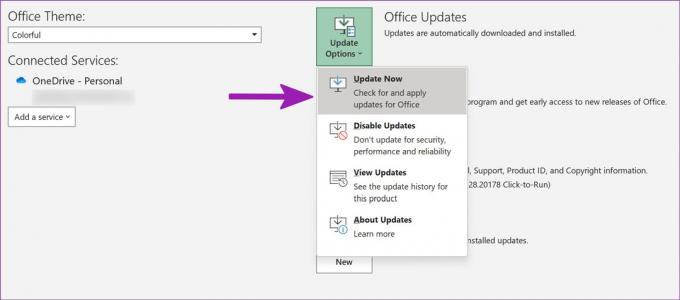
Sāciet crunching skaitļus
Jūsu ideālās rīta stundas kļūs neproduktīvas, kad Excel sāks atvērt tukšu dokumentu. Pirms pāriet uz zemāku Excel tīmekļa versiju, izmēģiniet iepriekš minētos trikus un ātri novērsiet Excel problēmas.
Pēdējo reizi atjaunināts 2022. gada 11. maijā
Iepriekš minētajā rakstā var būt ietvertas saistītās saites, kas palīdz atbalstīt Guiding Tech. Tomēr tas neietekmē mūsu redakcionālo integritāti. Saturs paliek objektīvs un autentisks.

Sarakstījis
Parts iepriekš strādāja EOTO.tech, aptverot tehnoloģiju jaunumus. Pašlaik viņš strādā ārštata darbā uzņēmumā Guiding Tech un raksta par lietotņu salīdzināšanu, pamācībām, programmatūras padomiem un trikiem, kā arī iedziļinoties iOS, Android, macOS un Windows platformās.



